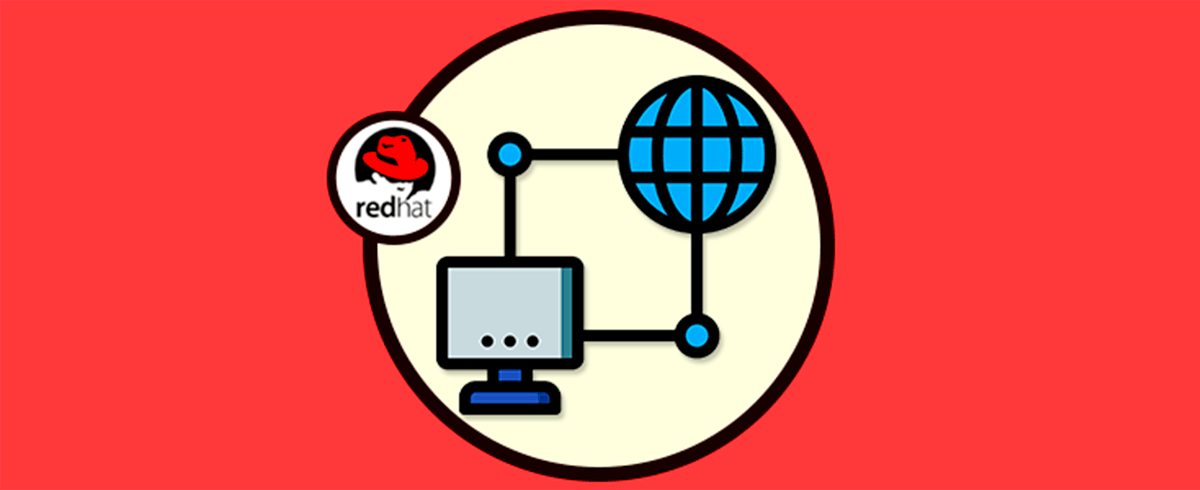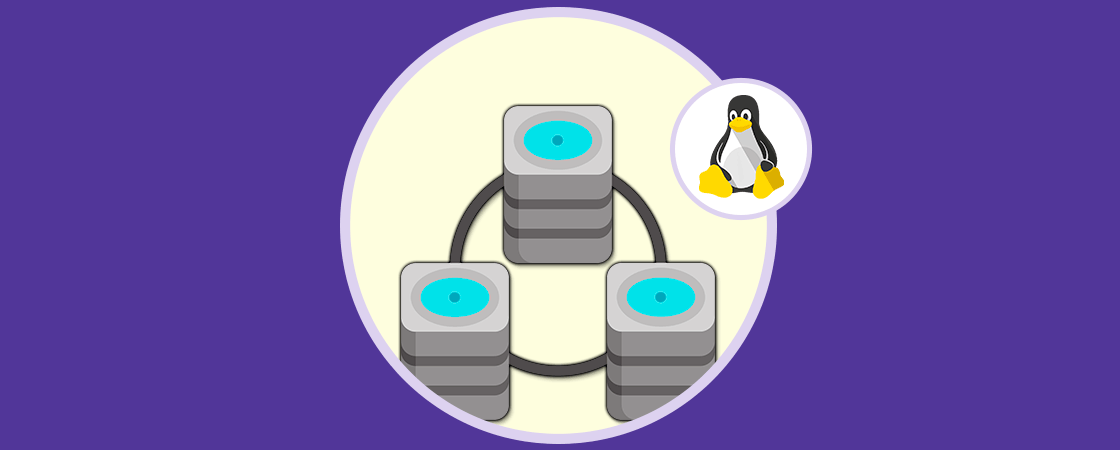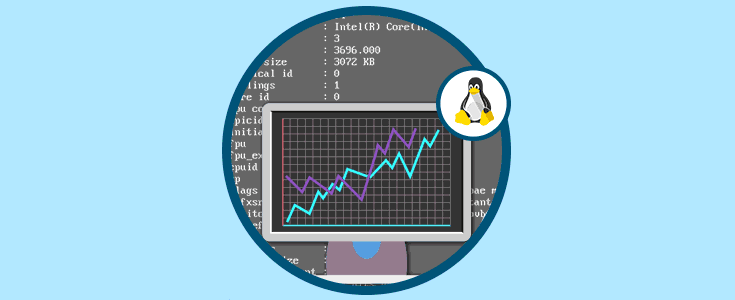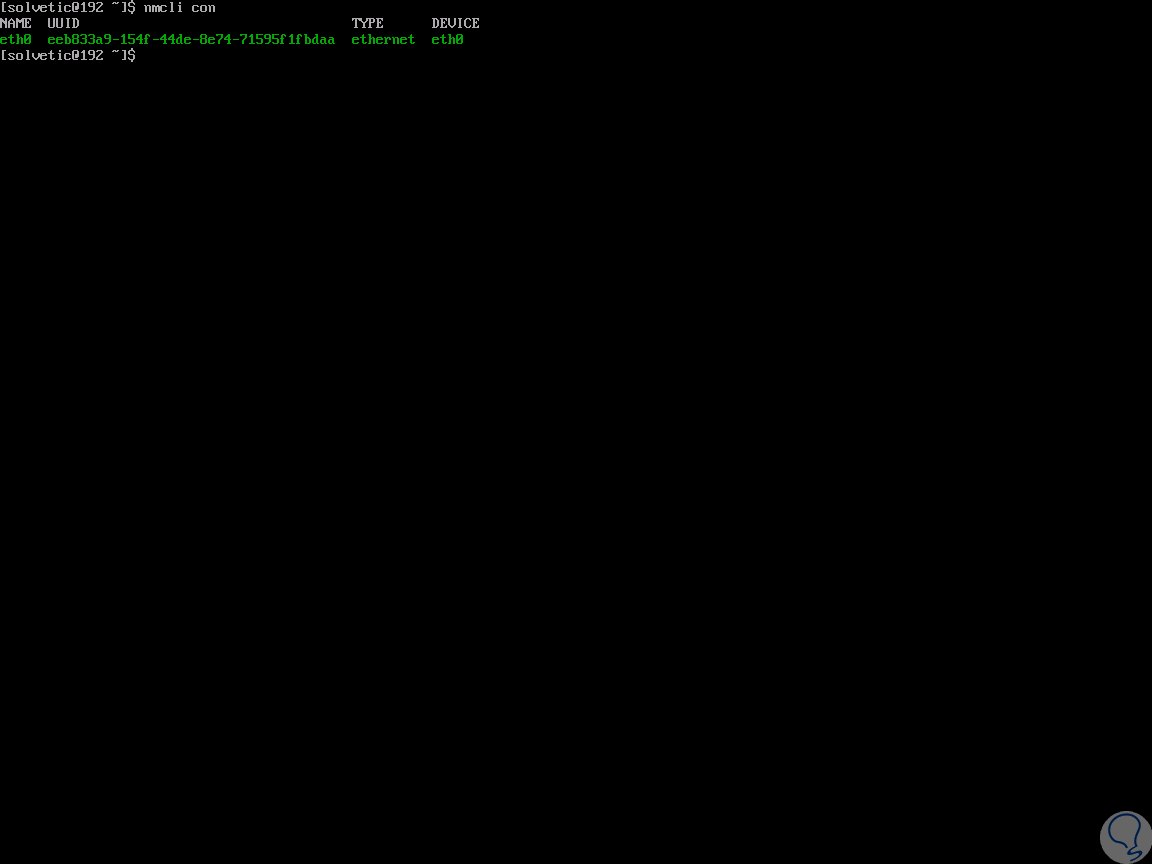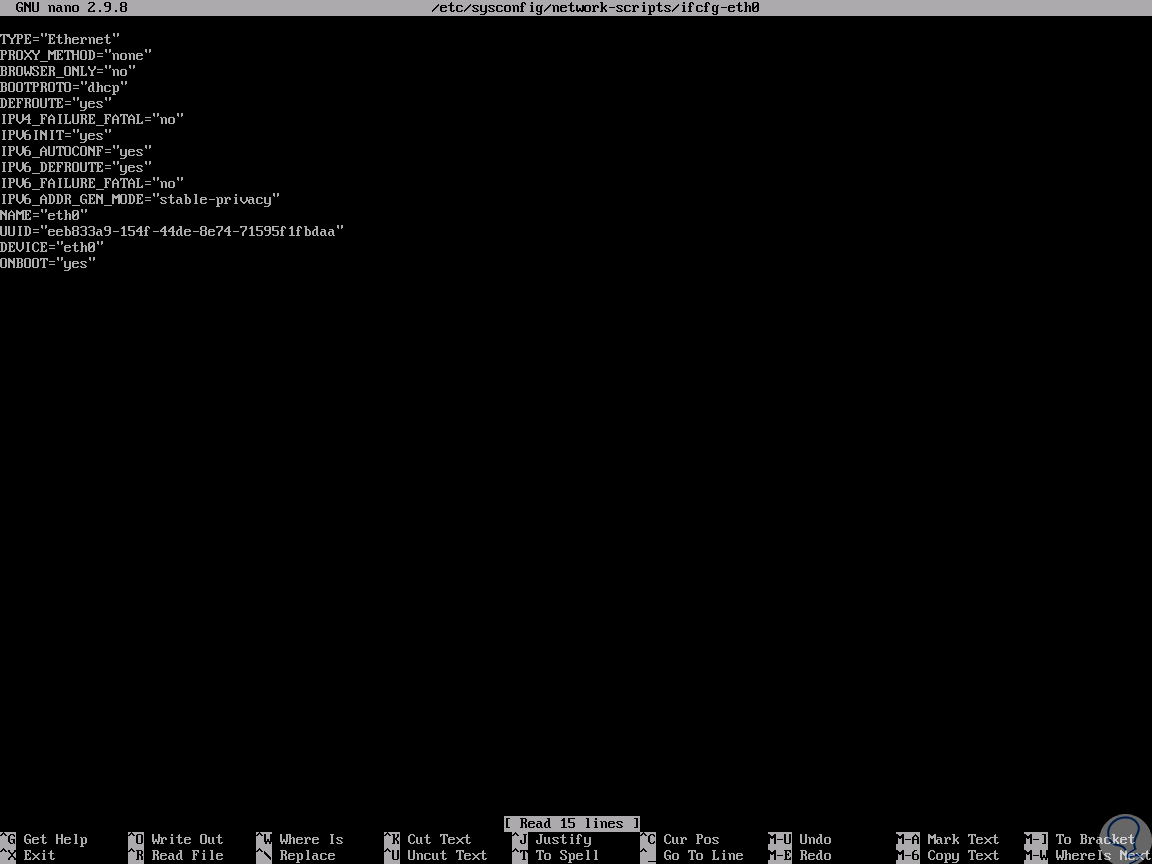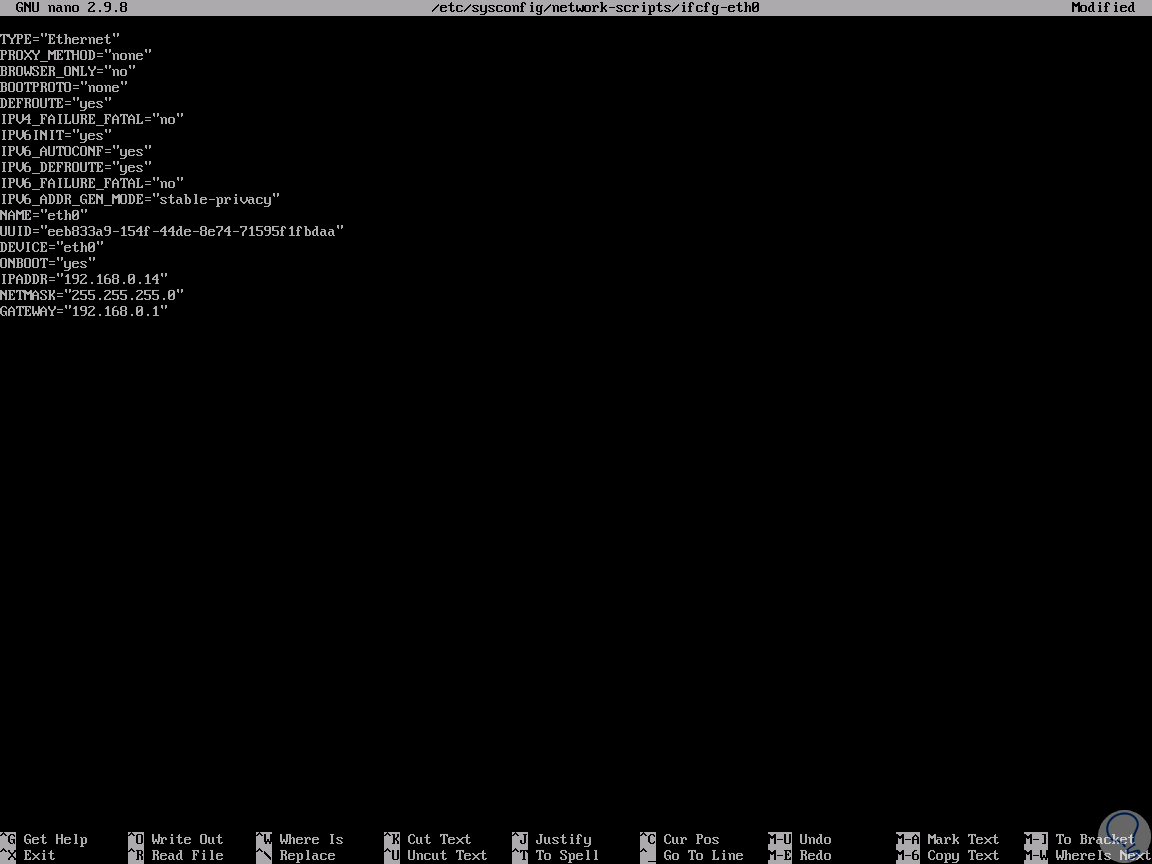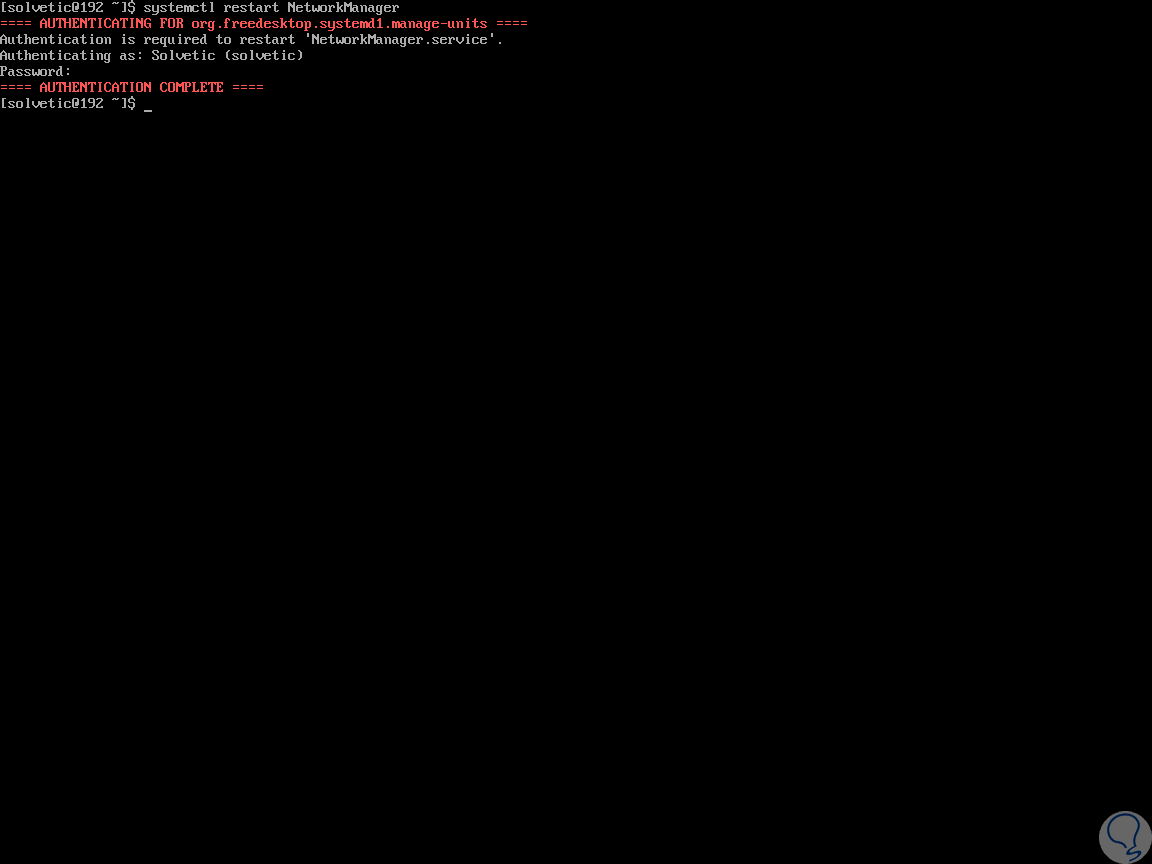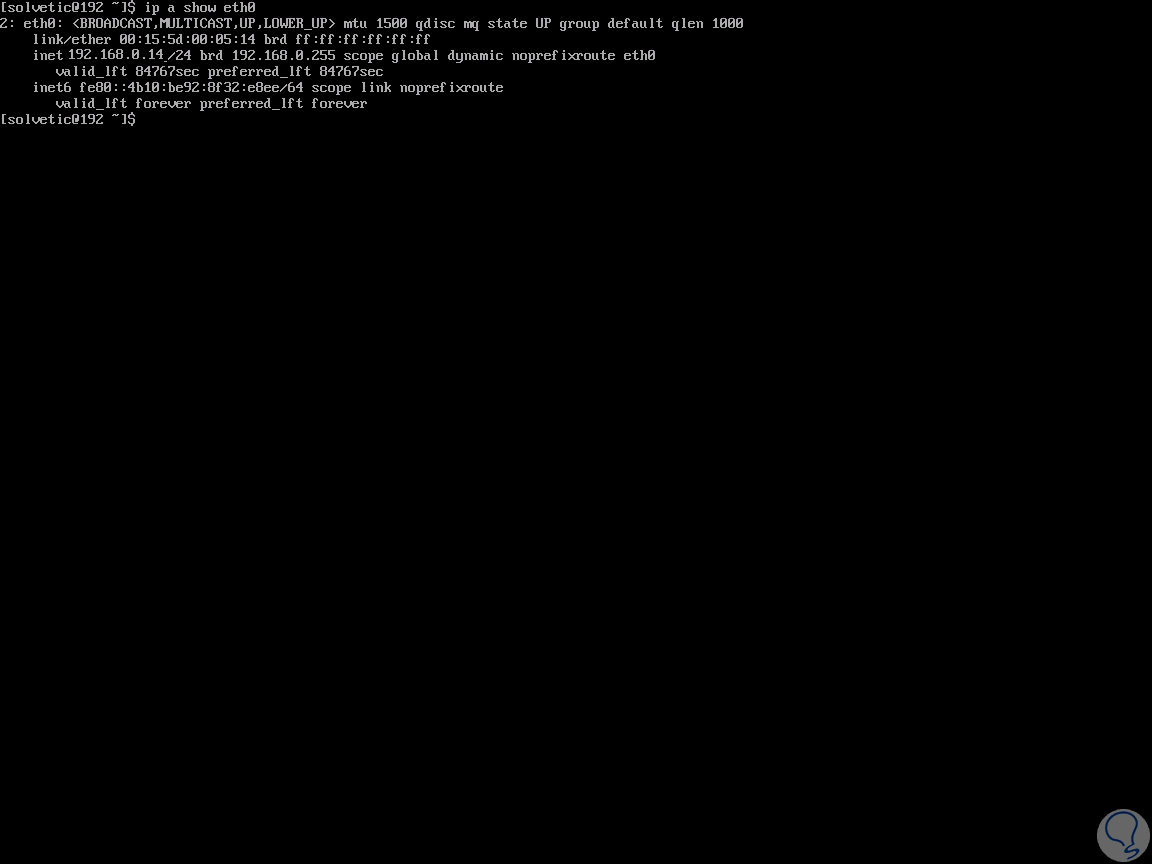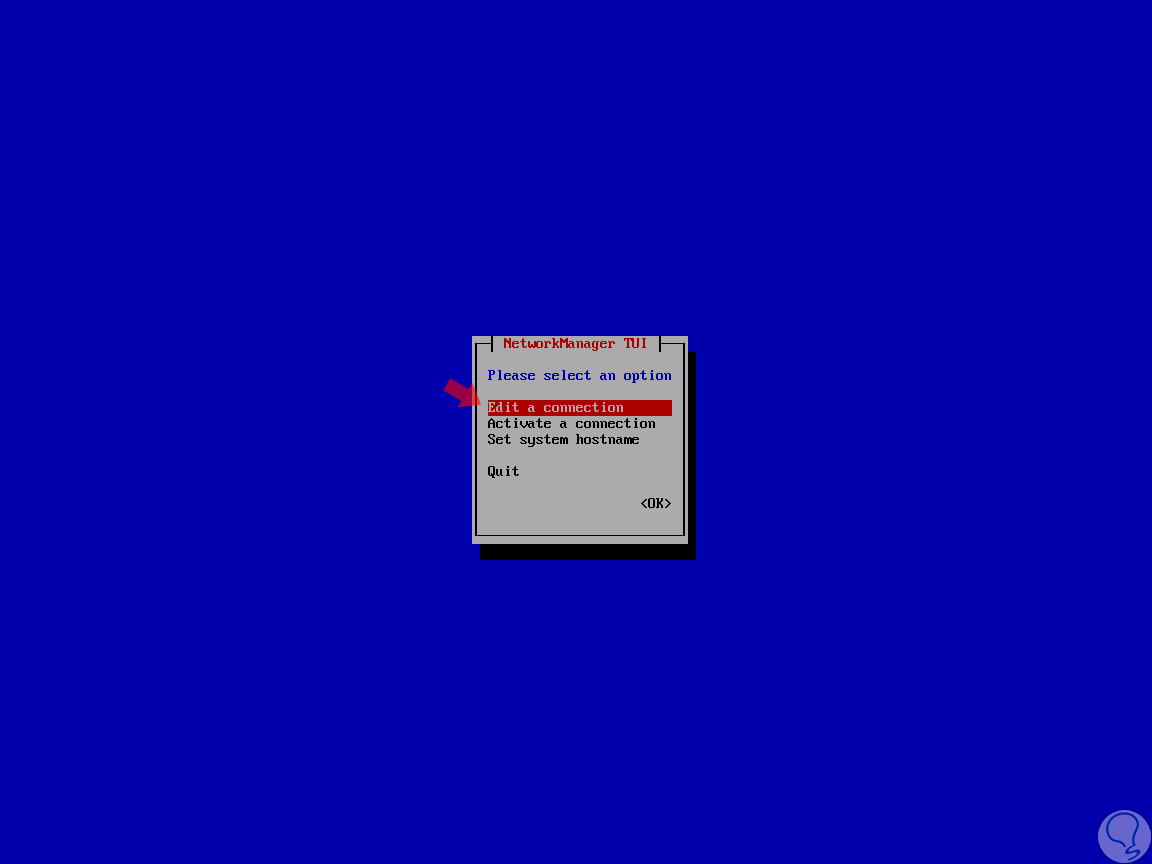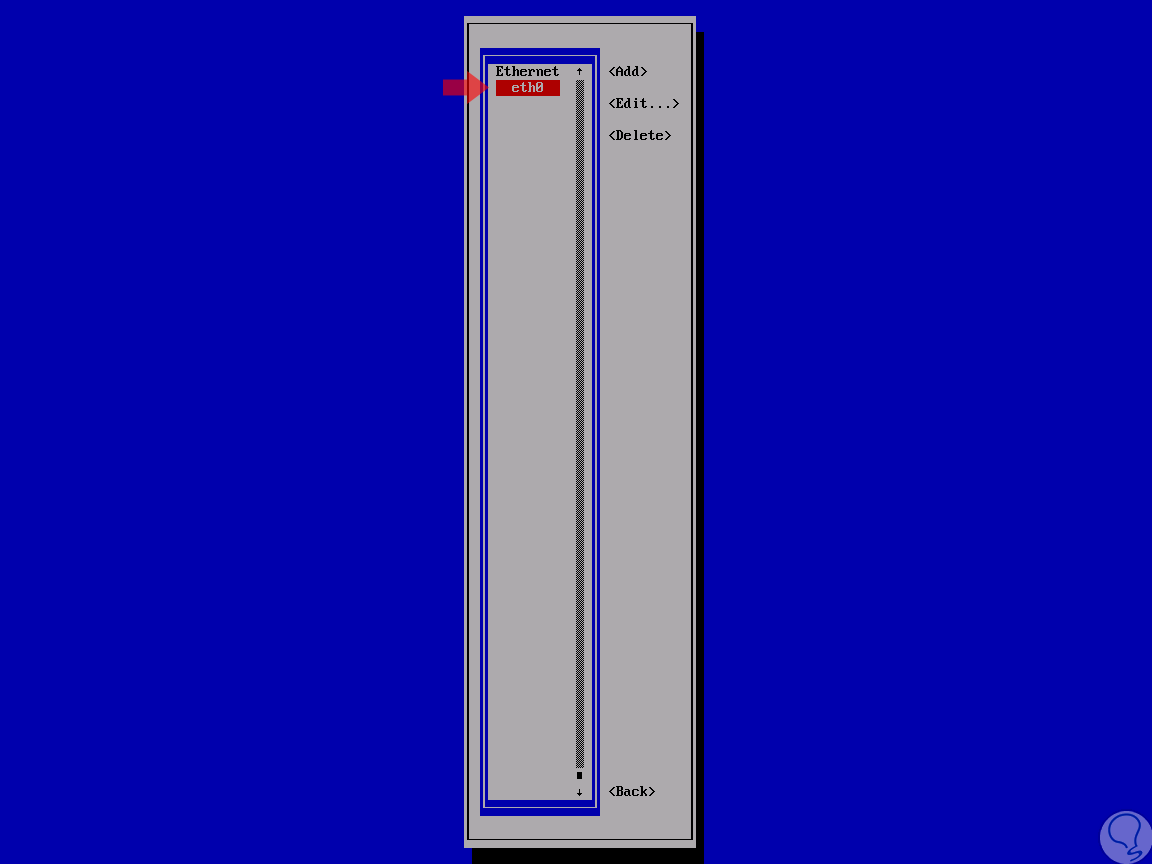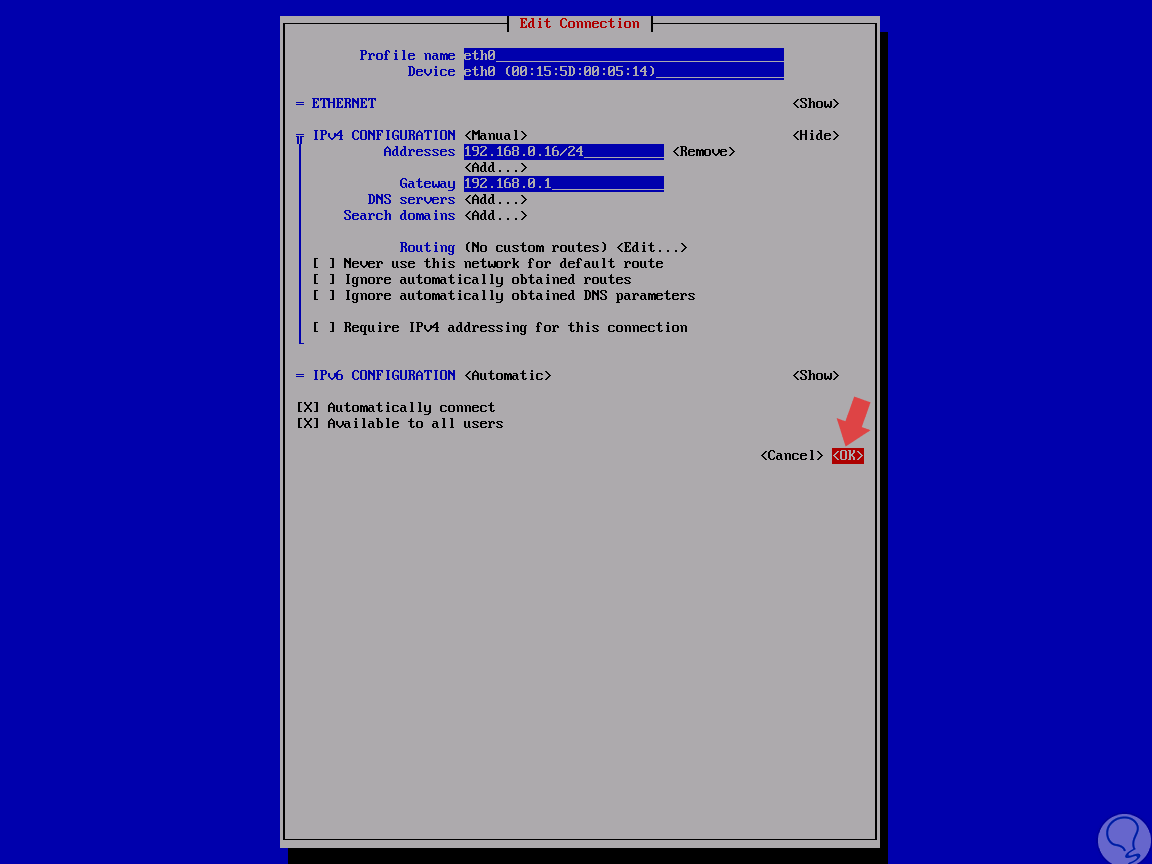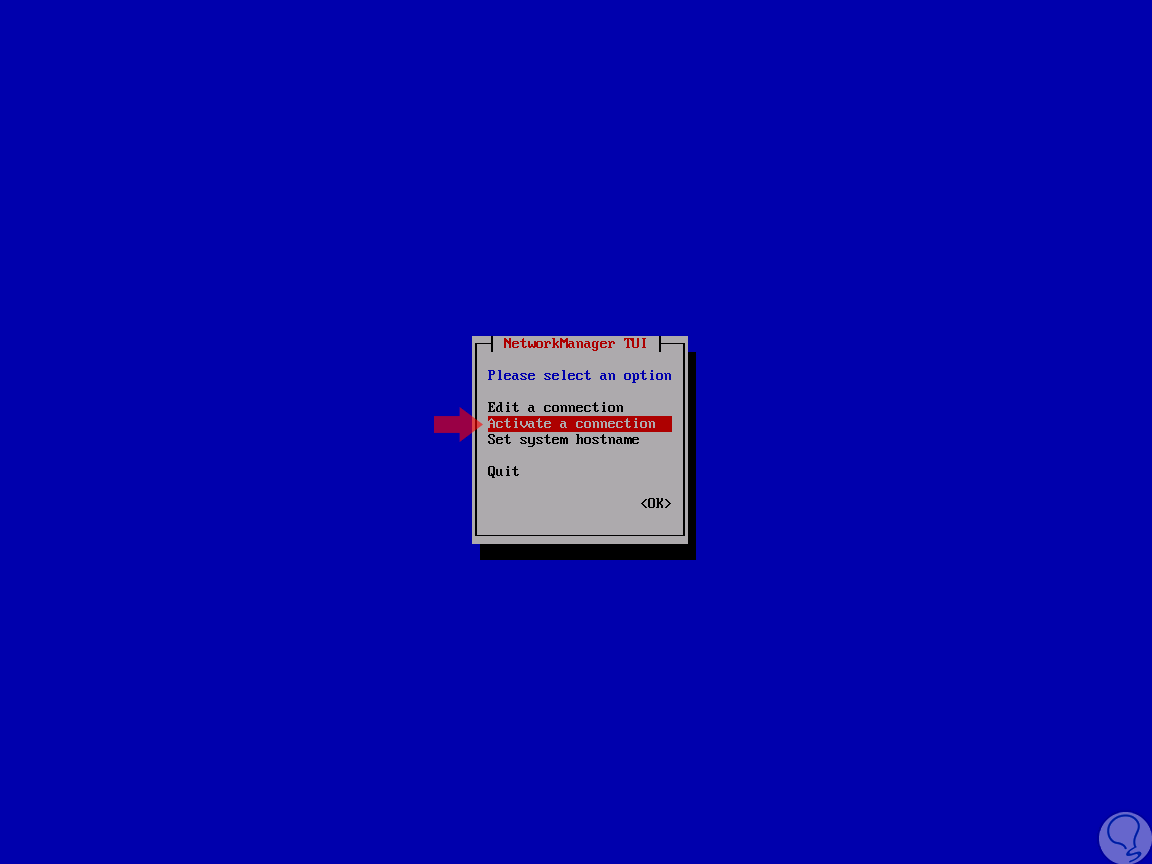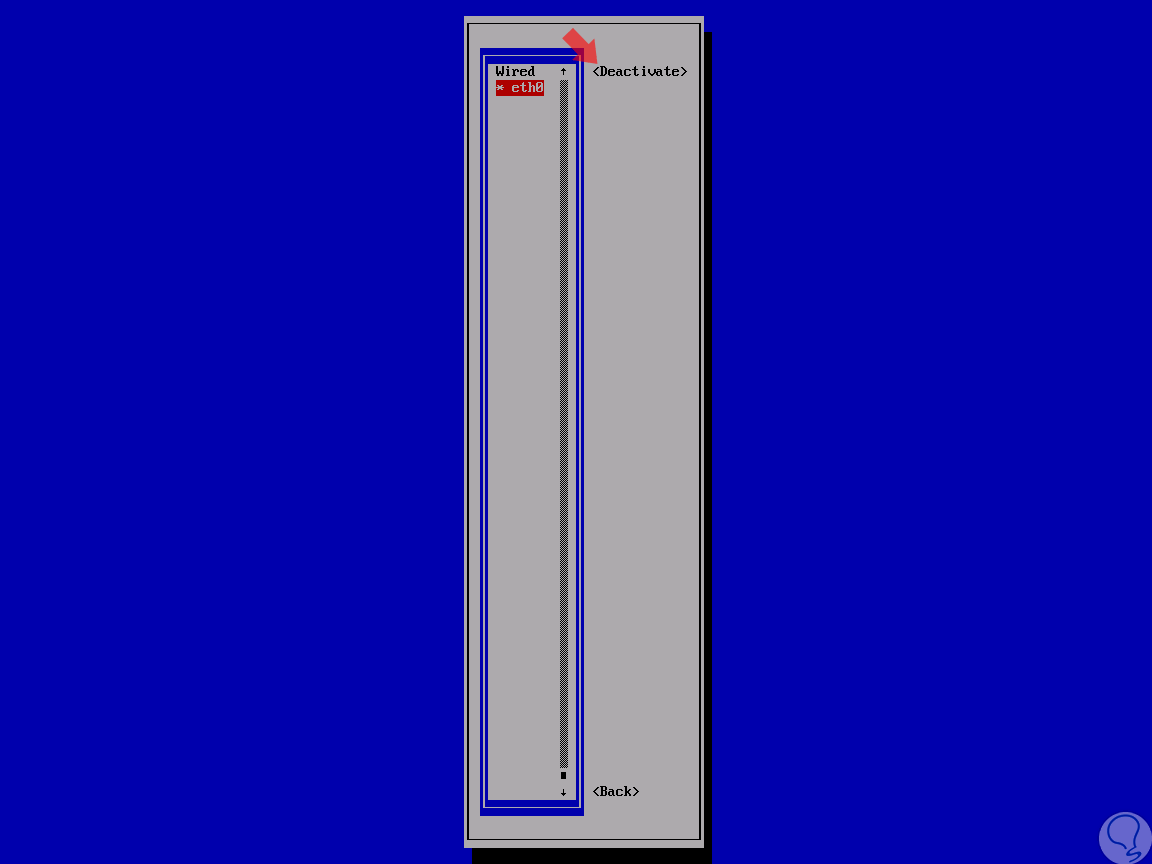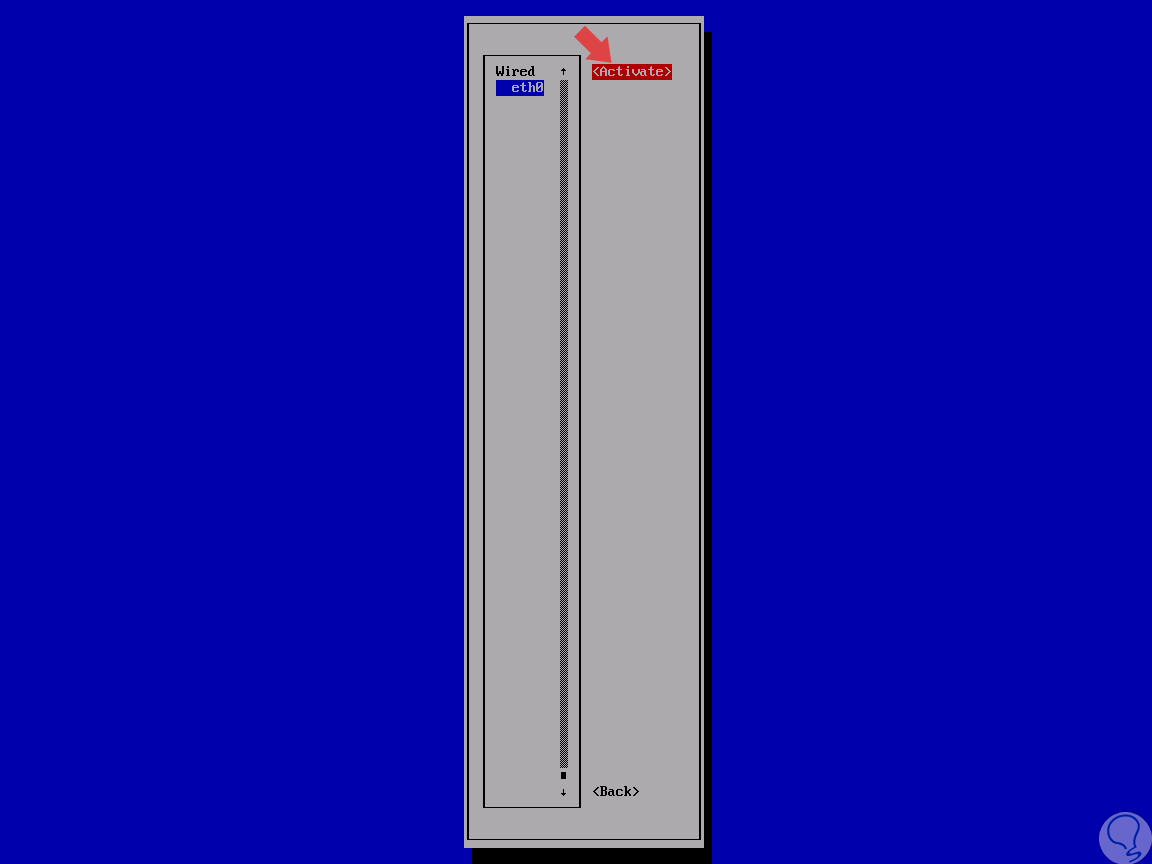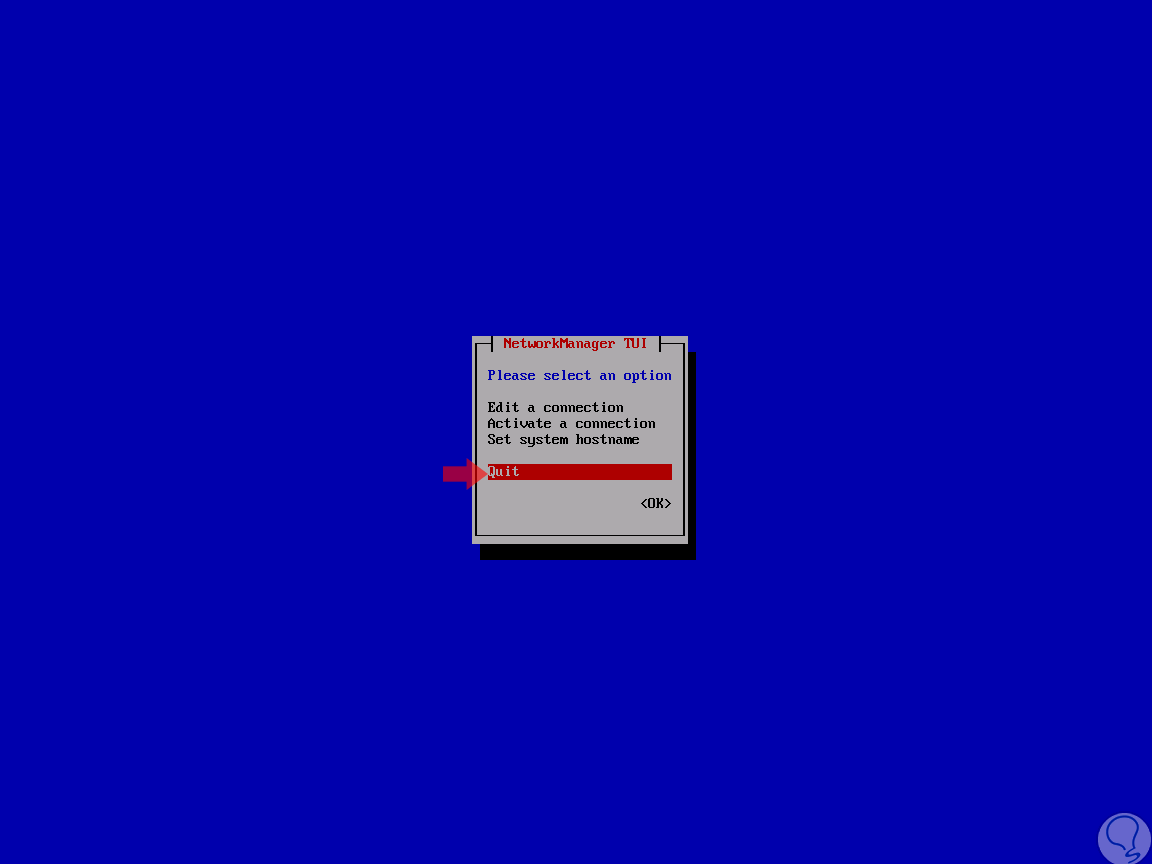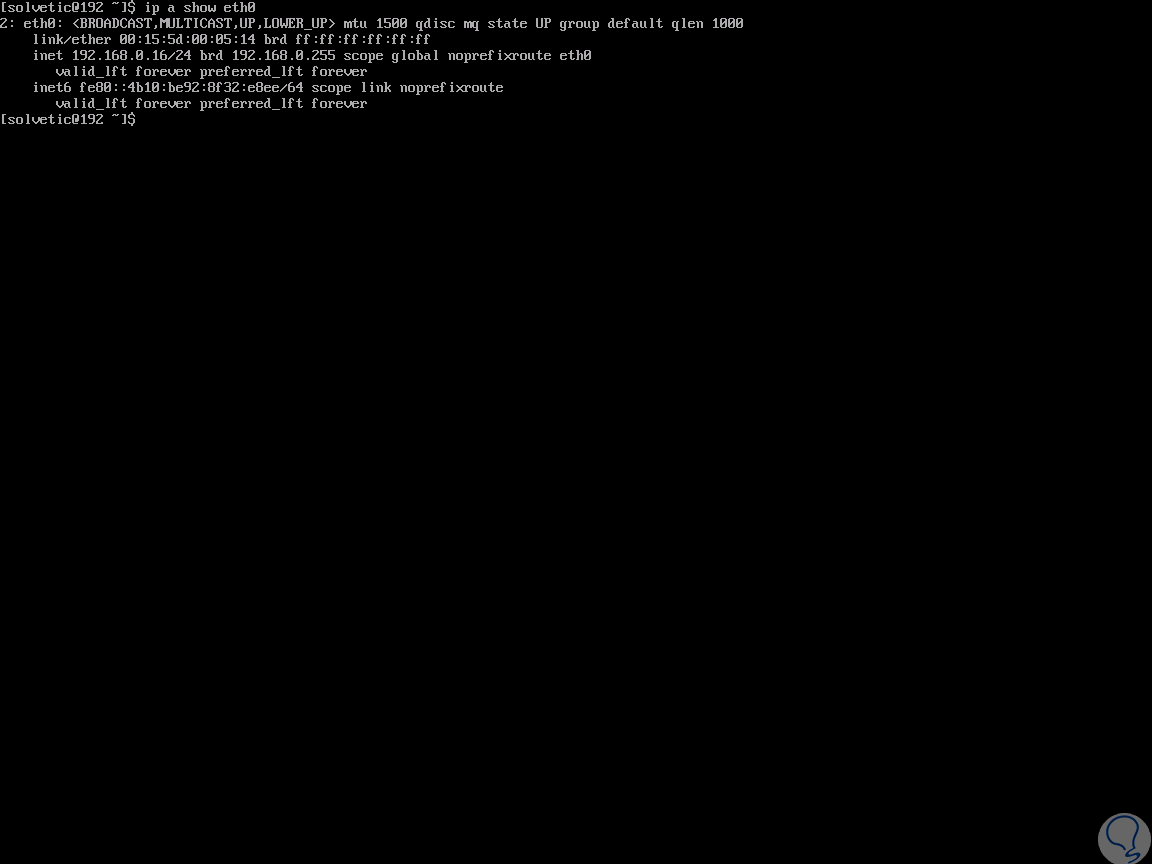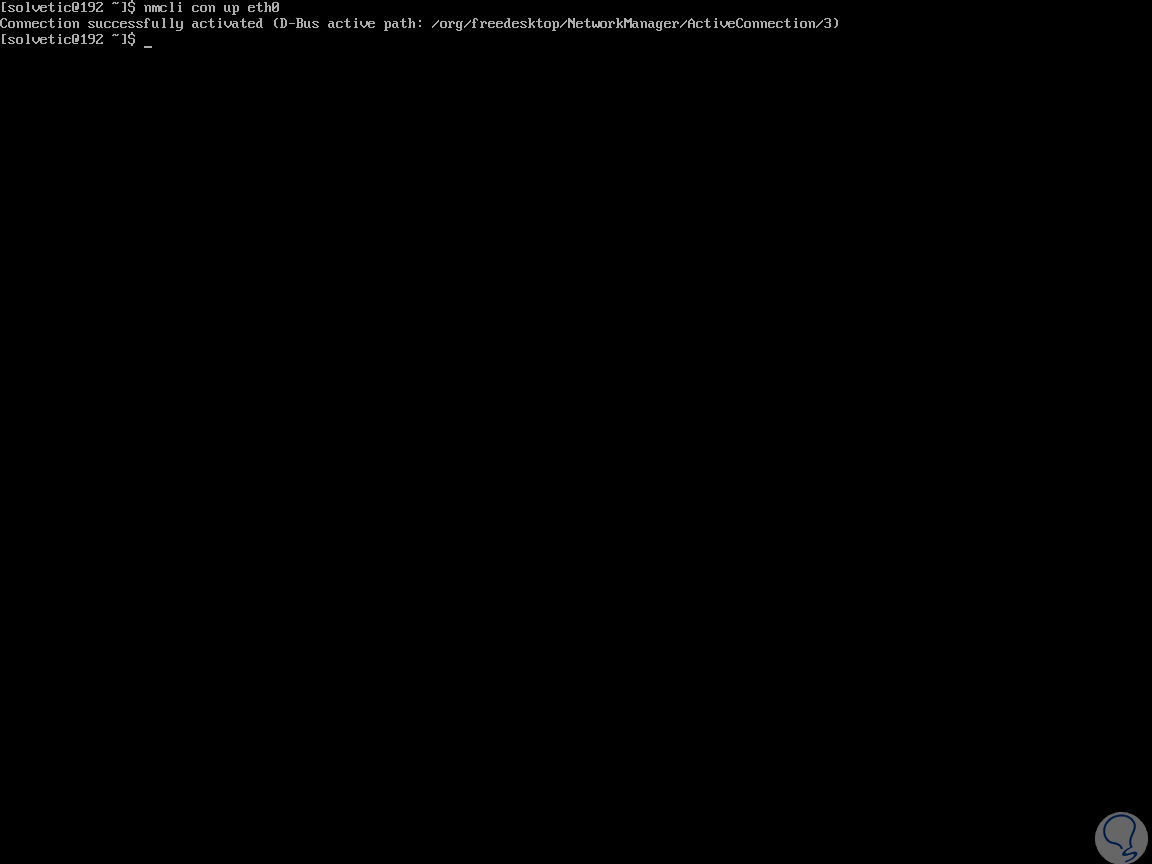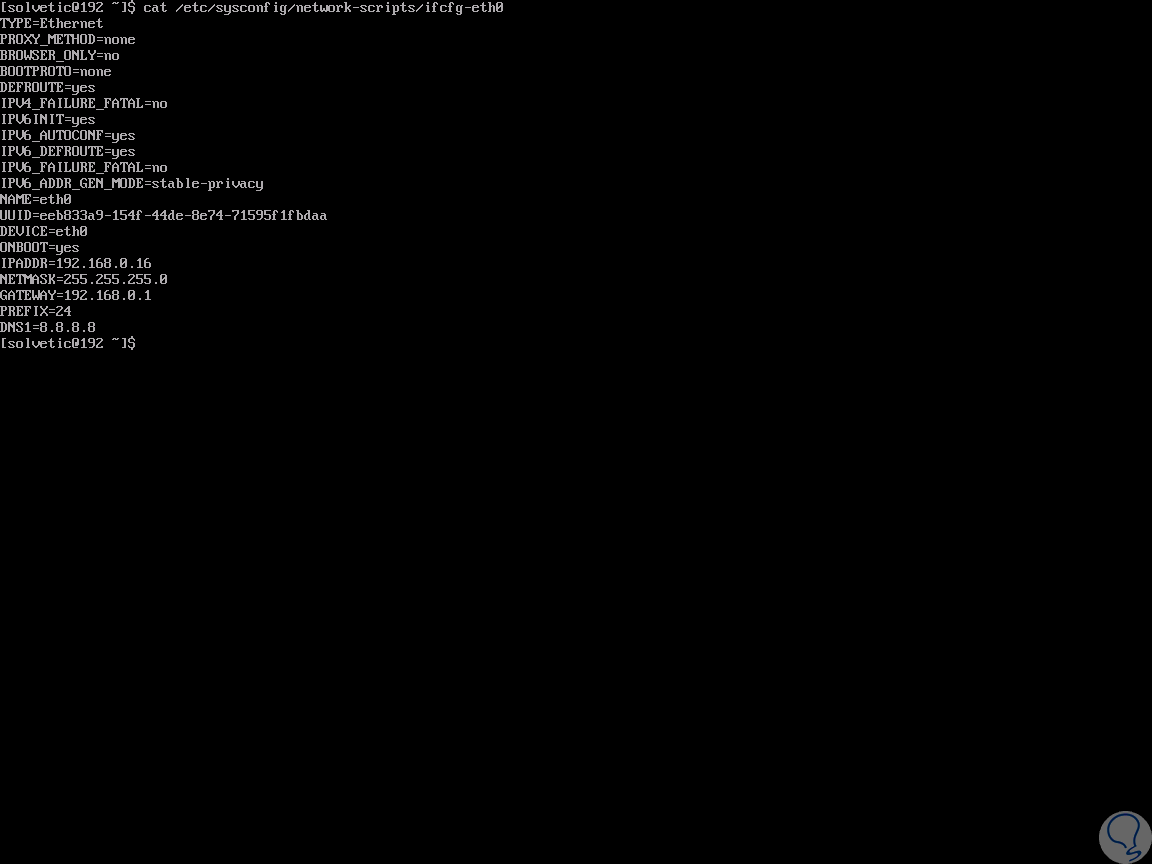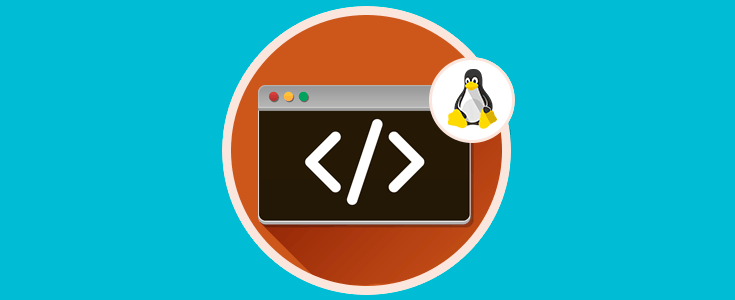A la hora de decantarse por un sistema operativo, los usuarios que eligen Linux se fijan especialmente en factores como la seguridad, ya que debido su estructura es prácticamente impenetrable para virus y malware de cualquier tipo. Cuando trabajamos con servidores Linux, uno de los pasos fundamentales es asignar una dirección IP estática ya que de esta forma se garantizan la entrega de los servicios del servidor y no se verán afectados por cambios en las direcciones IP.
Si hablamos de Linux, cabe aportar una especial mención a Red Hat, la cual es una compañía de software que dispone de código abierto a empresas la cual ofrece un sistema operativo y un producto de virtualización empresarial dotados de una gran seguridad. Hace relativamente poco tiempo de que Red Hat ha lanzado la versión beta pública de RHEL 8, con la cual ahora es posible configurar la interfaz de red de diferentes formas haciendo uso de las utilidades de NetworkManager; y es por esta razón que en esta ocasión Solvetic explicará cómo podemos establecer una dirección IP estática en Red Hat 8.
1. Cómo establecer una dirección IP estática Red Hat 8 (Linux) usando Network Scripts
Este método involucra la edición del archivo /etc/sysconfig/network-scripts/ifcfg-(interfaz), para que se apliquen los cambios a dirección IP estática.
Para conocer cual es el nombre de nuestra interfaz podemos ejecutar lo siguiente:
nmcli con
En este caso es eth0, ahora, para editar este archivo ejecutamos lo siguiente:
sudo nano /etc/sysconfig/network-scripts/ifcfg-eth0
En el archivo desplegado debemos configurar lo siguiente:
TYPE="Ethernet" BOOTPROTO="none" NAME="eth0" IPADDR="192.168.0.14" NETMASK="255.255.255.0" GATEWAY="192.168.0.1" DEVICE="eth0" ONBOOT="yes"
Algunas líneas ya están presentes, pero otras debemos añadirlas de forma manual. Guardamos los cambios usando las teclas:
Ctrl + O
Salimos del editor usando:
Ctrl + X
Las direcciones IP las añadimos según sea la configuración de la red a usar.
Procedemos a reiniciar el NetworkManager ejecutando:
systemctl restart NetworkManager
De forma alterna podemos aplicar los cambios ejecutando lo siguiente:
nmcli con down eth0 && nmcli con up eth0Para comprobar la nueva IP ejecutamos:
ip a show enp0s3
2. Cómo asignar la dirección IP estática en Red Hat 8 (Linux) usando la herramienta Nmtui
Ahora, podemos configurar la dirección IP estática en Red Hat 8 usando la herramienta nmtui, la cual usar una interfaz de usuario de texto (TUI).
Para su uso basta con ingresar el siguiente comando en la consola:
NmtuiSe desplegará lo siguiente. Allí seleccionamos la línea "Edit a connection" y pulsamos "Enter".
Seremos redireccionados a la siguiente ventana. Allí seleccionamos la interfaz actual y pulsamos "Enter".
Veremos lo siguiente. Allí podemos editar la configuración de la interfaz de red con nuestro teclado asignando la dirección IP deseada y luego seleccionamos y damos clic en "Ok".
Veremos lo siguiente. Allí vamos a cargar la interfaz de red seleccionando la opción "Activate a connection".
Se desplegará la siguiente ventana donde seleccionaremos la interfaz editada y seleccionamos la opción "Deactivate":
Ahora seleccionamos Activate para activar la interfaz con la nueva configuración definida. Luego de esto damos clic en "Back".
Podremos salir de la herramienta seleccionando "Quit":
Comprobamos la nueva IP ejecutando:
ip a show enp0s3
3. Cómo configurar una dirección IP estática en Red Hat 8 (Linux) usando la herramienta Nmcli
Nmcli es la interfaz de línea de comandos de NetworkManager con la cual será posible obtener información o configurar una interfaz de red en Red Hat 8.
Para establecer una dirección IP estática, usaremos las siguientes líneas:
nmcli con mod eth0 ipv4.addresses 192.168.0.16/24
nmcli con mod eth0 ipv4.gateway 192.168.0.1
nmcli con mod eth0 ipv4.method manual
nmcli con mod eth0 ipv4.dns "8.8.8.8"
Luego de realizar este proceso, aplicaremos los cambios ejecutando:
nmcli con up eth0
Todos los cambios se almacenarán en la ruta /etc/sysconfig/network-scripts / ifcfg- (Interfaz), podemos comprobarlo ejecutando:
cat /etc/sysconfig/network-scripts/ifcfg-eth0
Así, hemos aprendido a establecer una dirección IP estática en Red Hat 8.